In dit artikel kunt u achterhalen hoe u een gebruiker binnen ImageCapture aanmaakt. Als u hier een gebruiker toevoegt zal het alleen een gebruiker zijn binnen ImageCapture.*
Om een gebruiker in ImageCapture aan te maken, moet uw eigen gebruikersaccount administratorrechten hebben in ImageCapture.
Volg deze stappen:
| 1 | Navigeer naar 'Image Capture Manager'. |
| 2 | Kies de optie 'Users' (links onderin het scherm). |
| 3 | Klik op de knop 'New' (links bovenin het scherm). |
| 4 | Vul de naam in van de gebruiker bij 'Fullname'. |
| 5 | Geef aan hoe de gebruiker zal inloggen. Tip! Controleer hoe dit is ingesteld bij andere gebruikers en volg dezelfde methode. |
| 5.a | Als u 'ImageCapture authentication' gebruikt, vul een gebruikersnaam en wachtwoord in, en vergeet niet het vinkje aan te zetten bij 'Enabled.' |
| 5.b | Bij 'Windows Authentication': Zet het vinkje aan bij 'Enabled' en geef de Windows-gebruikersnaam van de betreffende gebruiker op. |
| 6 | Selecteer vervolgens de gebruikersrechten. |
| 7 | Klik ten slotte op de knop 'Save' (links bovenin het scherm). |
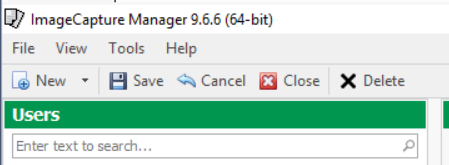
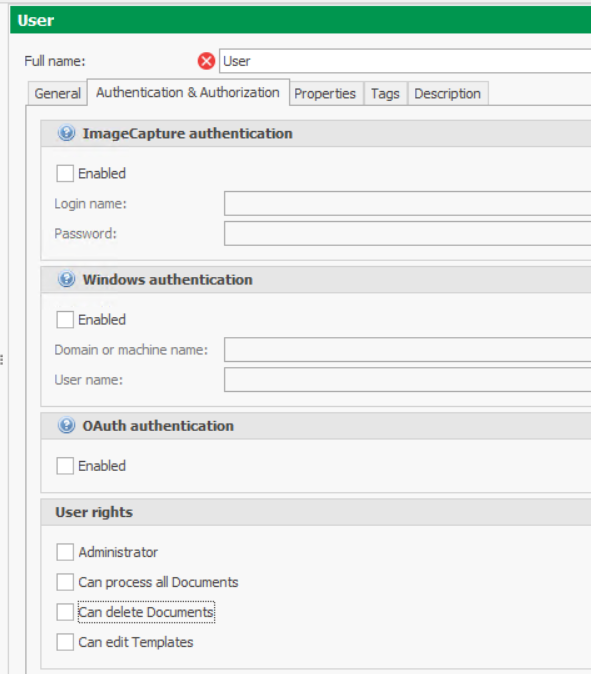
Indien de gebruiker inlogt via 'Windows Authentication', dient het volgende geselecteerd te worden wanneer de gebruiker probeert in te loggen in ImageCapture. Vervolgens hoeft hij/zij alleen nog maar op 'OK' te klikken.

* Voor Easy Invoice, Easy Expense en/of Easy Purchase moet een aparte gebruiker aangemaakt worden.